|
情景2:在工作中,我们有时需要对很多的地址信息进行拆分,比如省份信息和其他地县信息区分开。这种拆分就可以使用分列功能来进行。
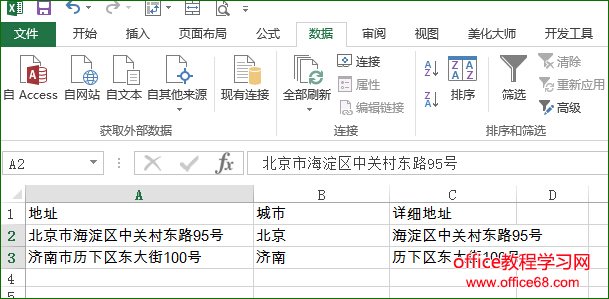 如何进行操作呢?步骤如下:
1、选中人员基本信息,点击【数据】选项卡,选择【分列】,弹出【文本分列向导,第1步】
2、选择【分隔符号】,然后单击【下一步】,弹出【文本分列向导,第2步】。
3、在【文本分列向导,第2步】中,勾选其他,输入“市”。此处我们选择以汉字“市”来作为分隔符号,在下方数据预览中可以显示拆分效果,然后单击【下一步】,弹出【文本分列向导,第3步】
4、在【文本分列向导,第3步】中,可以对每一部分进行相应的数据格式设置,目标区域选择为$B$2:$C$3,设置结束后单击完成。
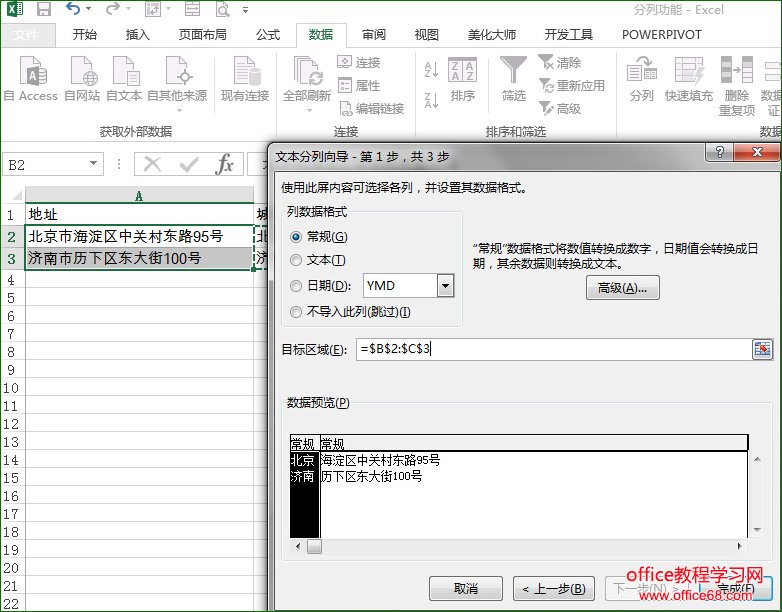 总结:当数据本身之间有同样的符号进行间隔,无论符号是常见的分号、逗号、空格,还是不常见的比如例子中的汉字或者其他等,都可以使用分列的间隔符号来进行拆分。一定要注意的是,标点符号是在英文状态下的。
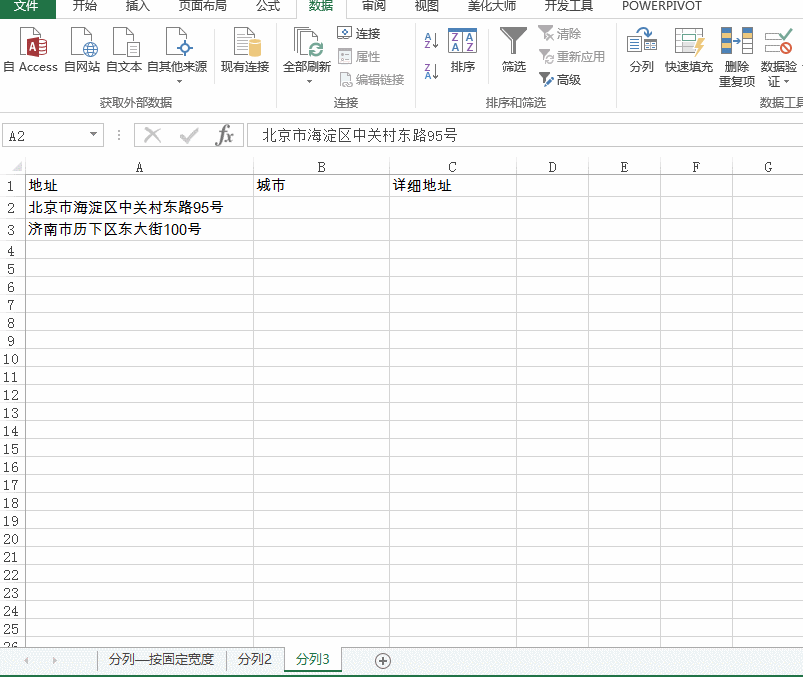 Excel分列功能三:规范数据格式
在汇总工作数据报表时,我们会经常发现格式千奇百怪的日期、数字、文本型数字等。格式不规范会导致数据处理时结果不准确,如何快速地规范数据格式呢?使用分列功能就可以轻松解决。我们就以日期格式的规范为例详细讲解其操作。
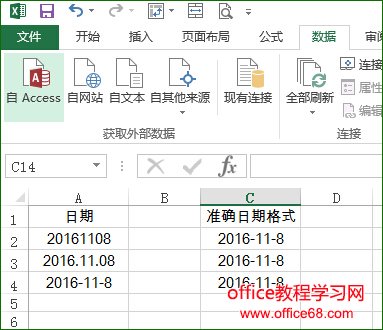 如何进行操作呢?步骤如下: 1、选中不规范的日期,点击【数据】选项卡,选择【分列】,弹出【文本分列向导,第1步】
2、选择【分隔符号】,然后单击【下一步】,弹出【文本分列向导,第2步】。不作任何操作,点击【下一步】,进入【文本分列向导,第3步】
3、在【文本分列向导,第3步】中,列数据格式选择日期,设置为YMD,选择好数据保存区域,单击完成。
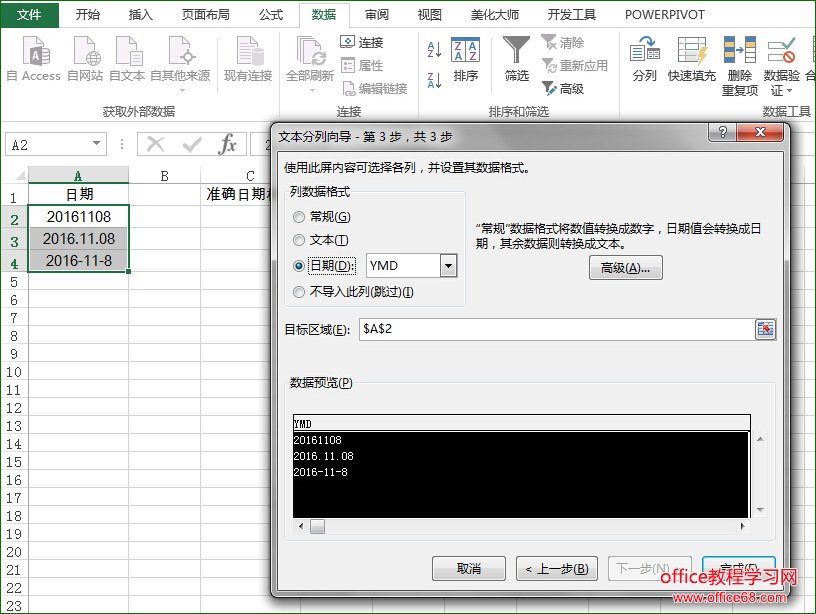 总结:当数据格式不规范,需要批量修正数据格式时,无论是日期、数字还是常规格式,我们都可以使用分列的这一功能。 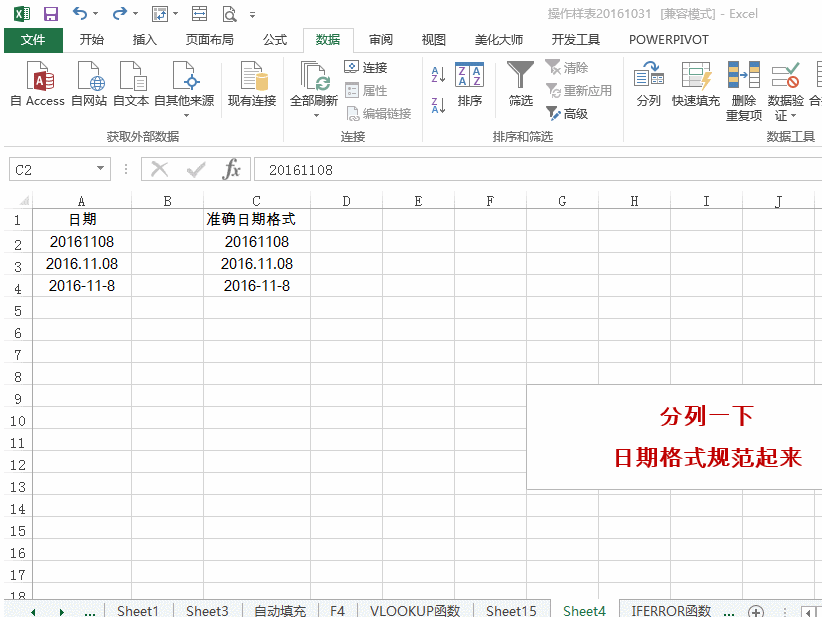 分列功能是不是很强大呢?马上试一试吧! |